如何在Windows 10自带邮件应用中设置QQ邮箱
来源:系统家园
时间:2024-02-17 14:30:22 100浏览 收藏
文章不知道大家是否熟悉?今天我将给大家介绍《如何在Windows 10自带邮件应用中设置QQ邮箱》,这篇文章主要会讲到等等知识点,如果你在看完本篇文章后,有更好的建议或者发现哪里有问题,希望大家都能积极评论指出,谢谢!希望我们能一起加油进步!
今天我们就一起来看看在Windows 10电子邮件应用程序(以下简称“Win10邮箱”)中将QQ电子邮件账户顺利关联起来,毕竟很多小伙伴都不知道如何才能添加。
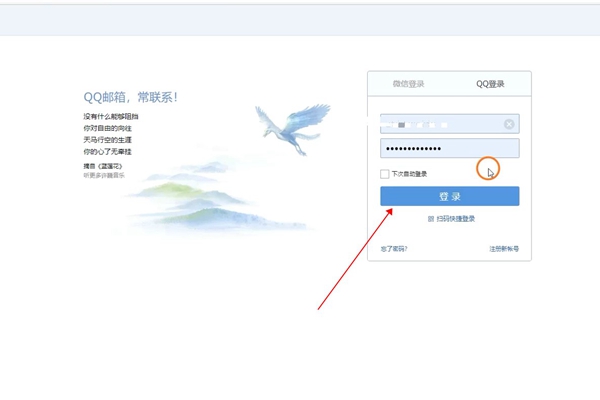
windows10自带邮件怎么添加qq邮箱
1、首先启动计算机并打开Windows 10,随后单击位于屏幕左下方的"开始"按钮,接着选择"邮件"(也可直接通过鼠标右键点击"账户"并选取"添加账户")选项。
2、当进入到邮件设定界面以后,请点击左边栏的"账户"或切换至"查看全部账户"设置。
3、接下来选取"其他账户"作为即将添加的类别。
4、随即会弹出新的对话框,在此选择"手动配置服务器设置"选项。
5、下一步便是输入个人QQ邮箱地址以及与之匹配的密码。
6、后续点击"下一步"按钮以便继续进行操作。
7、如系统提醒您需获取授权码,请前往QQ邮箱的设定页面,查找并启用"POP3/ IMAP/ SMTP/ Exchange / CardDAV / CalDAV服务"栏目。完成上述操作后,点击"生成授权码"按钮。
8、随后将生成的授权码复制粘贴至Windows 10系统的添加账户对话框中。
9、最后依照所提供的提示信息填写完整邮箱名称及其他必需的信息,例如选择是否要"使用此名称发送你的右键",确认无误后单击登录按钮。
10、待成功添加账户后,即可借助QQ邮箱收发电子邮件。
本篇关于《如何在Windows 10自带邮件应用中设置QQ邮箱》的介绍就到此结束啦,但是学无止境,想要了解学习更多关于文章的相关知识,请关注golang学习网公众号!
-
501 收藏
-
501 收藏
-
501 收藏
-
501 收藏
-
501 收藏
-
242 收藏
-
421 收藏
-
201 收藏
-
413 收藏
-
238 收藏
-
206 收藏
-
404 收藏
-
199 收藏
-
499 收藏
-
342 收藏
-
349 收藏
-
372 收藏
-

- 前端进阶之JavaScript设计模式
- 设计模式是开发人员在软件开发过程中面临一般问题时的解决方案,代表了最佳的实践。本课程的主打内容包括JS常见设计模式以及具体应用场景,打造一站式知识长龙服务,适合有JS基础的同学学习。
- 立即学习 543次学习
-

- GO语言核心编程课程
- 本课程采用真实案例,全面具体可落地,从理论到实践,一步一步将GO核心编程技术、编程思想、底层实现融会贯通,使学习者贴近时代脉搏,做IT互联网时代的弄潮儿。
- 立即学习 516次学习
-

- 简单聊聊mysql8与网络通信
- 如有问题加微信:Le-studyg;在课程中,我们将首先介绍MySQL8的新特性,包括性能优化、安全增强、新数据类型等,帮助学生快速熟悉MySQL8的最新功能。接着,我们将深入解析MySQL的网络通信机制,包括协议、连接管理、数据传输等,让
- 立即学习 500次学习
-

- JavaScript正则表达式基础与实战
- 在任何一门编程语言中,正则表达式,都是一项重要的知识,它提供了高效的字符串匹配与捕获机制,可以极大的简化程序设计。
- 立即学习 487次学习
-

- 从零制作响应式网站—Grid布局
- 本系列教程将展示从零制作一个假想的网络科技公司官网,分为导航,轮播,关于我们,成功案例,服务流程,团队介绍,数据部分,公司动态,底部信息等内容区块。网站整体采用CSSGrid布局,支持响应式,有流畅过渡和展现动画。
- 立即学习 485次学习
